


在日常使用Windows 10的过程中,了解电脑的关机记录可以帮助你更好地掌握设备的使用情况,甚至可以排查一些系统问题。无论是为了安全审计、了解使用习惯,还是解决意外关机的问题,查看关机记录都是一个非常有用的技能。本文将详细介绍如何在Windows 10中查看电脑的关机记录,让你轻松掌握设备的每一次关机情况。
具体方法如下:
1、右键点击“此电脑”,选择“管理”,打开计算机管理窗口。
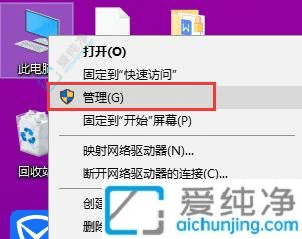
2、在计算机管理窗口中,依次展开“系统工具” >> “事件查看器” >> “Windows 日志” >> “系统”。
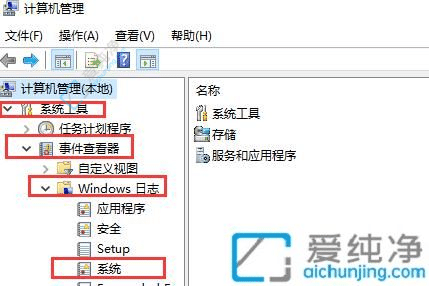
3、点击“系统”,在右侧将显示如图所示的界面,点击最右侧的“筛选当前日志”。
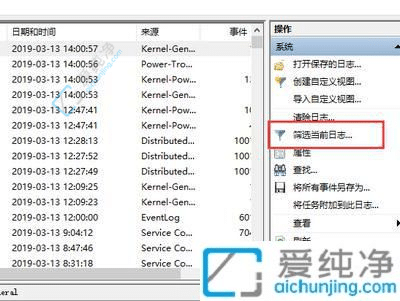
4、将“<所有事件ID>”改为6006,即可查看关机日志;改为6005,可以查看开机日志。
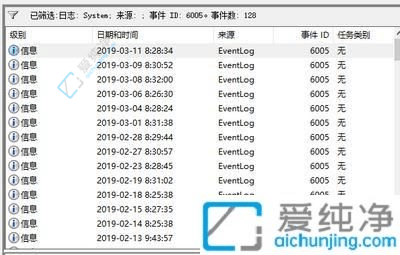
5、点击“确定”以查看所有的关机或开机时间记录。
通过本文的介绍,相信你已经掌握了如何在Windows 10系统中查看电脑的关机记录。这不仅有助于你更好地了解设备的使用情况,还能帮助你在出现问题时进行有效的排查和解决。
| 留言与评论(共有 条评论) |